Cara Mengembalikan Layar Komputer Miring
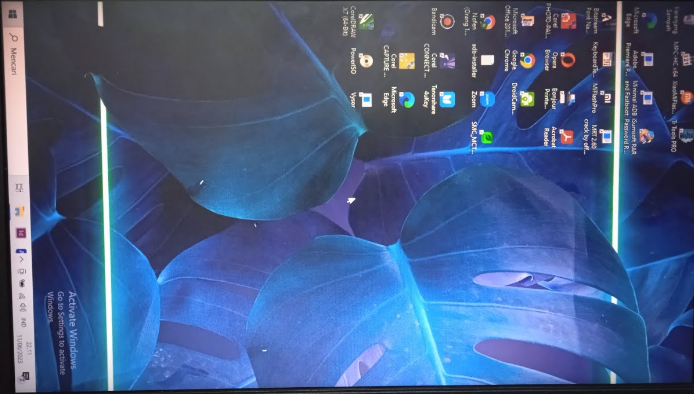
Plaratekno.com – Cara Mengembalikan Layar Komputer Miring – Pernahkah Anda mengalami layar komputer tiba-tiba miring? Hal ini tentu bisa membuat Anda panik dan bingung bagaimana cara mengembalikannya. Tenang, Anda tidak sendirian! Layar komputer yang miring merupakan masalah yang cukup umum terjadi dan dapat diatasi dengan mudah.
Artikel ini akan memandu Anda langkah demi langkah dalam mengembalikan layar komputer yang miring, baik menggunakan keyboard, pengaturan Windows, maupun kontrol panel kartu grafis. Selain itu, Anda juga akan menemukan beberapa tips dan solusi untuk mengatasi masalah layar miring yang persisten.
Cara Mengembalikan Layar Komputer Miring
1. Mengembalikan Layar Komputer Miring dengan Keyboard
Salah satu cara tercepat dan termudah untuk mengembalikan layar komputer yang miring adalah dengan menggunakan kombinasi tombol keyboard. Berikut adalah langkah-langkahnya:
- Tekan tombol Ctrl dan Alt secara bersamaan.
- Tekan tombol panah atas, bawah, kiri, atau kanan untuk memutar layar ke orientasi yang diinginkan.
- Tekan panah atas untuk mengembalikan layar ke orientasi landscape (mendatar).
- Tekan panah bawah untuk membalik layar ke orientasi portrait (tegak).
- Tekan panah kiri untuk memutar layar 90 derajat ke kiri.
- Tekan panah kanan untuk memutar layar 90 derajat ke kanan.
- Lepaskan semua tombol setelah layar telah mencapai orientasi yang diinginkan.
Metode ini umumnya bekerja pada semua sistem operasi Windows, termasuk Windows 10, 11, dan versi yang lebih baru.
2. Mengembalikan Layar Komputer Miring dengan Pengaturan Windows
Cara lain untuk mengembalikan layar komputer yang miring adalah dengan menggunakan pengaturan Windows. Berikut adalah langkah-langkahnya:
- Klik kanan pada desktop Anda.
- Pilih Display settings dari menu konteks.
- Pada jendela Display settings, gulir ke bawah hingga Anda menemukan Display orientation.
- Pilih orientasi layar yang diinginkan dari dropdown list.
- Pilih Landscape untuk mengembalikan layar ke orientasi mendatar.
- Pilih Portrait untuk membalik layar ke orientasi tegak.
- Klik Apply untuk menerapkan perubahan.
Metode ini mungkin sedikit lebih rumit daripada menggunakan keyboard, tetapi memungkinkan Anda untuk memilih orientasi layar yang lebih spesifik, seperti Portrait (flipped) atau Landscape (flipped).
3. Mengembalikan Layar Komputer Miring dengan Kontrol Panel Kartu Grafis
Jika Anda memiliki kartu grafis NVIDIA atau AMD, Anda dapat menggunakan kontrol panel kartu grafis untuk mengembalikan layar komputer yang miring. Berikut adalah langkah-langkahnya:
Untuk NVIDIA:
- Buka NVIDIA Control Panel. Anda dapat menemukannya dengan mengklik kanan pada desktop Anda dan memilih NVIDIA Control Panel dari menu konteks.
- Pada jendela NVIDIA Control Panel, navigasikan ke Display > Rotate display.
- Pilih orientasi layar yang diinginkan dari dropdown list.
- Pilih Landscape untuk mengembalikan layar ke orientasi mendatar.
- Pilih Portrait untuk membalik layar ke orientasi tegak.
- Klik Apply untuk menerapkan perubahan.
Untuk AMD:
- Buka AMD Radeon Settings. Anda dapat menemukannya dengan mengklik kanan pada desktop Anda dan memilih AMD Radeon Settings dari menu konteks.
- Pada jendela AMD Radeon Settings, navigasikan ke Display > Display rotation.
- Pilih orientasi layar yang diinginkan dari dropdown list.
- Pilih Landscape untuk mengembalikan layar ke orientasi mendatar.
- Pilih Portrait untuk membalik layar ke orientasi tegak.
- Klik Apply untuk menerapkan perubahan.
Metode ini mungkin tidak tersedia pada semua kartu grafis. Jika Anda tidak dapat menemukan pengaturan rotasi layar pada kontrol panel kartu grafis Anda, Anda dapat mencoba metode lain yang dijelaskan di atas.
4. Tips dan Solusi untuk Mengatasi Layar Komputer Miring yang Persisten
Jika Anda telah mencoba semua metode di atas dan layar komputer Anda masih miring, berikut adalah beberapa tips dan solusi tambahan yang dapat Anda coba:
- Restart komputer Anda: Terkadang, masalah layar miring dapat diatasi dengan simply restart komputer Anda.
- Perbarui driver kartu grafis Anda: Pastikan Anda menggunakan driver kartu grafis terbaru. Anda dapat mengunduh driver terbaru dari situs web resmi pabrikan kartu grafis Anda.
- Periksa pengaturan monitor Anda: Beberapa monitor memiliki pengaturan rotasi built-in. Periksa manual monitor Anda untuk mengetahui cara mengakses pengaturan rotasi.
- Gunakan aplikasi pihak ketiga: Ada beberapa aplikasi pihak ketiga yang dapat membantu Anda memutar layar komputer Anda.
5. FAQ
1. Mengapa layar komputer saya tiba-tiba miring?
Ada beberapa kemungkinan penyebab layar komputer miring, antara lain:
- Anda secara tidak sengaja menekan kombinasi tombol keyboard yang memutar layar.
- Pengaturan orientasi layar di Windows atau kontrol panel kartu grafis Anda telah diubah.
- Driver kartu grafis Anda bermasalah atau ketinggalan zaman.
- Ada masalah hardware dengan monitor Anda.
2. Bagaimana cara mengetahui kombinasi tombol keyboard untuk memutar layar?
Kombinasi tombol keyboard untuk memutar layar umumnya adalah Ctrl + Alt + panah (atas, bawah, kiri, atau kanan). Namun, kombinasi tombol yang tepat mungkin berbeda-beda tergantung pada sistem operasi dan kartu grafis Anda.
3. Di mana saya dapat menemukan pengaturan orientasi layar di Windows?
Anda dapat menemukan pengaturan orientasi layar di Windows dengan mengklik kanan pada desktop dan memilih Display settings.
4. Bagaimana cara memperbarui driver kartu grafis saya?
Anda dapat memperbarui driver kartu grafis Anda dengan mengunduh driver terbaru dari situs web resmi pabrikan kartu grafis Anda.
5. Apa yang harus saya lakukan jika layar komputer saya masih miring setelah mencoba semua metode di atas?
Jika Anda telah mencoba semua metode di atas dan layar komputer Anda masih miring, Anda mungkin perlu menghubungi teknisi komputer untuk mendapatkan bantuan.
6. Kesimpulan
Layar komputer yang miring dapat menjadi masalah yang mengganggu, tetapi biasanya dapat diatasi dengan mudah. Dengan mengikuti langkah-langkah yang dijelaskan dalam panduan ini, Anda dapat mengembalikan layar komputer Anda ke orientasi yang benar dalam waktu singkat.

